Atualizado em April 2025: Pare de receber mensagens de erro que tornam seu sistema mais lento, utilizando nossa ferramenta de otimização. Faça o download agora neste link aqui.
- Faça o download e instale a ferramenta de reparo aqui..
- Deixe o software escanear seu computador.
- A ferramenta irá então reparar seu computador.
Houve casos relatados em que, para alguns usuários,
Modificar configurações do PC
não será aberta no Windows 8.1 ou Windows 8. Aqui estão alguns passos de solução de problemas que você pode querer tentar, e ver se algo o ajuda.
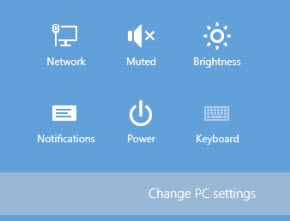
Tabela de Conteúdos
Alterar as configurações do PC não abre
Atualizado: abril 2025.
Recomendamos que você tente usar esta nova ferramenta. Ele corrige uma ampla gama de erros do computador, bem como proteger contra coisas como perda de arquivos, malware, falhas de hardware e otimiza o seu PC para o máximo desempenho. Ele corrigiu o nosso PC mais rápido do que fazer isso manualmente:
- Etapa 1: download da ferramenta do reparo & do optimizer do PC (Windows 10, 8, 7, XP, Vista - certificado ouro de Microsoft).
- Etapa 2: Clique em Iniciar Scan para encontrar problemas no registro do Windows que possam estar causando problemas no PC.
- Clique em Reparar tudo para corrigir todos os problemas
Quando você abre a Barra de Atrações e clica no link Configurações > Alterar configurações do PC, você pode descobrir que nada acontece e ser levado de volta para sua Tela Inicial. Primeiro certifique-se de que a sua cópia de
Windows é ativado
e então tente alguns desses passos de solução de problemas.
/scannow
para executar o System File Checker. O verificador de lima de sistema verificará para ver se há limas corrupted e substituí-las-á se alguns corruptions forem encontrados. Você pode ser solicitado a reiniciar seu PC.
2]
Boot Windows in
Modo Seguro
e veja se consegue aceder às Definições do PC. Se isso for ótimo, use esta oportunidade para atualizar ou redefinir o PC.
3] Abra o Painel de Controle e, em seguida, Todos os Itens do Painel de Controle > Recuperação
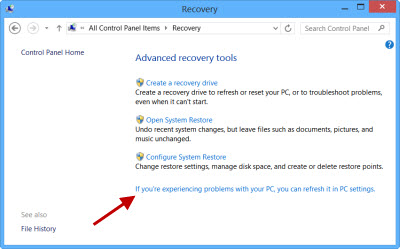
abre. Se sim, legal, se não muito ruim.
4] Através do Painel de Controle, crie um
nova Conta de Usuário
e veja se você consegue acessar as Configurações do PC.
5] As Definições do PC são uma aplicação de interface do utilizador moderna, por isso verifique se consegue abrir outras aplicações Metro ou não. Se não, você pode ter que
reset Windows Apps registro e permissões de arquivo(Alaska)
aos valores padrão.
7] Às vezes algum software de terceiros também foi encontrado para ser a causa do problema.
Desktop Manager
é um desses exemplos. Você pode querer desinstalar tal software e ver se isso ajuda.
8] Se você está enfrentando este problema depois
atualizar para o Windows 8.1(Alaska)
então você pode querer ver este post sobre como corrigir o link Change PC Settings quebrado após atualizar para o Windows 8.1.
9] Como não é possível abrir as Configurações do PC, você terá que seguir este procedimento para Atualizar ou Reinicializar o PC. Pressione F8 enquanto inicializa o sistema para entrar no
Menu Recuperação do Windows
. Clique em Solucionar problemas
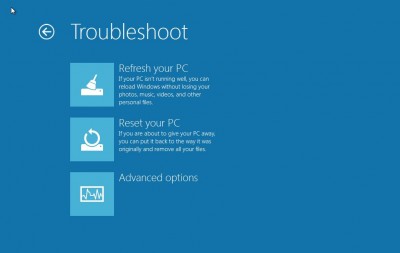
Clique em Refresh your PC or Reset your PC para iniciar o processo. Certifique-se de que fez uma cópia de segurança dos seus dados e ficheiros antes de iniciar este processo de reparação.
Veja isso se você obter Broken Change PC Settings link depois de atualizar para o Windows 8.1, e este se o Painel de Controle não vai abrir.
UPDATE
: Favor ler comentário de
NimBold(Alaska)
por baixo. Parece estar funcionando para muitos. Ele recomenda o seguinte. Abra o CMD e copie e cole o seguinte:
-ExecutionPolicy Unrestricted Add-AppxPackage -DisableDevelopmentMode -Register $Env:SystemRootImmersiveControlPanelAppxManifest.xml
Pressionar Enter. Reinicie seu computador.
Usuário do Windows 10? Veja os problemas conhecidos do Windows 10 e como corrigi-los.
RECOMENDADO: Clique aqui para solucionar erros do Windows e otimizar o desempenho do sistema
O autor Davi Santos é pós-graduado em biotecnologia e tem imenso interesse em acompanhar os desenvolvimentos de Windows, Office e outras tecnologias. Silencioso por natureza, é um ávido jogador de Lacrosse. É recomendável criar primeiro um Ponto de Restauração do Sistema antes de instalar um novo software e ter cuidado com qualquer oferta de terceiros durante a instalação do freeware.
